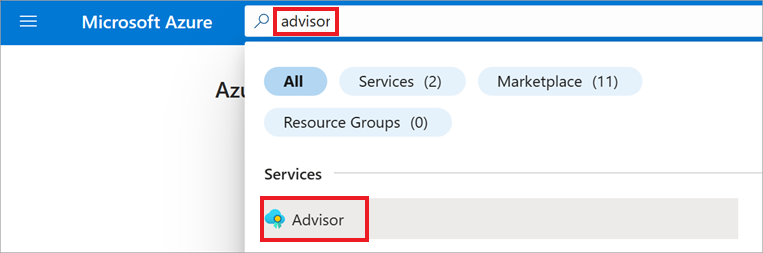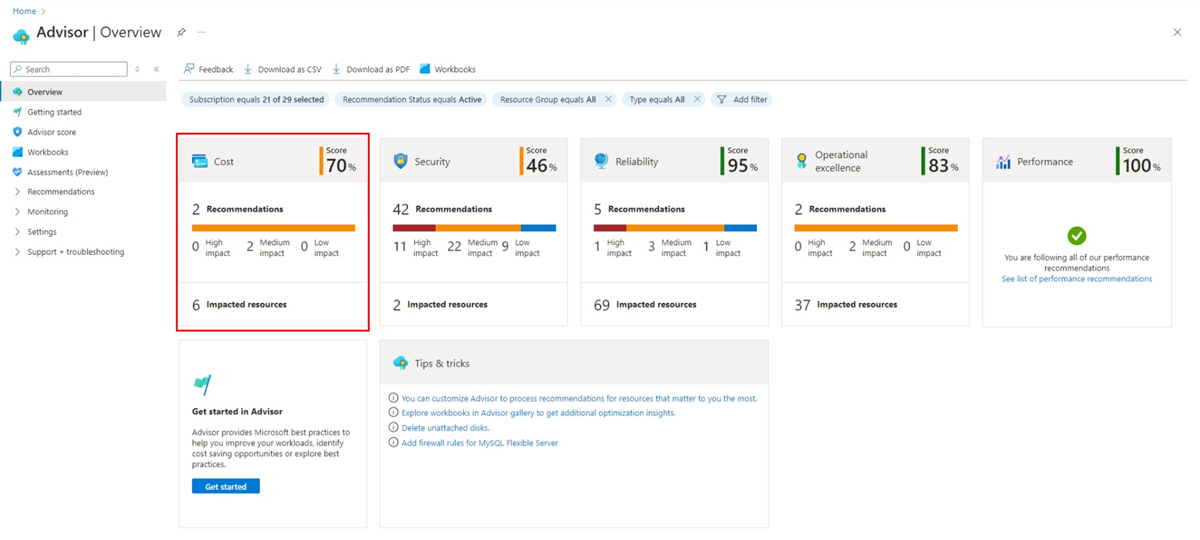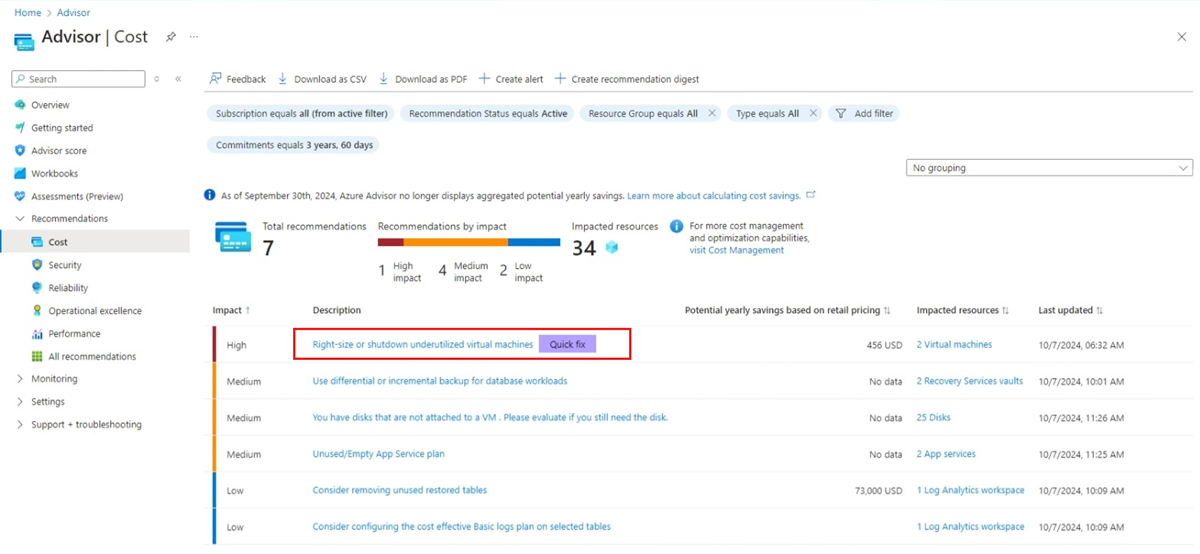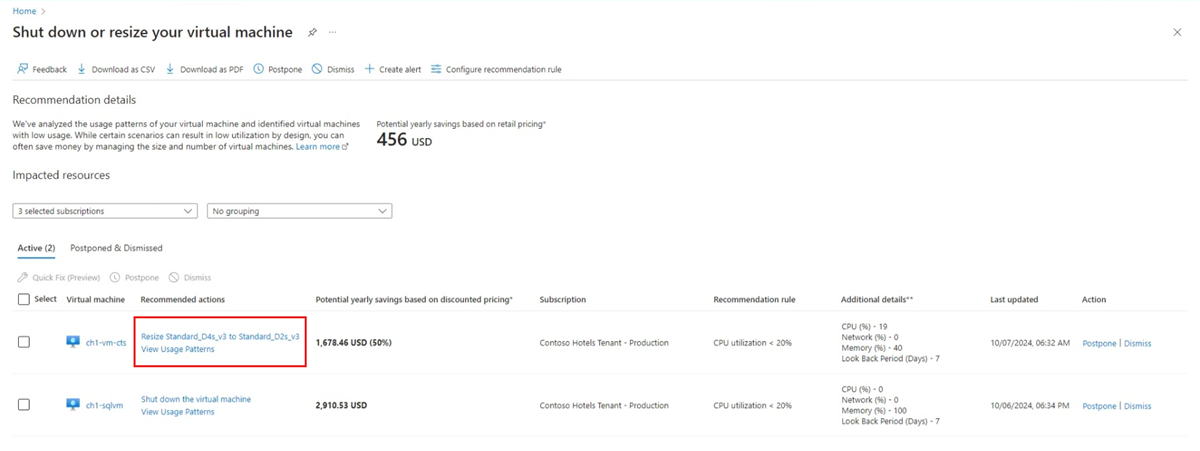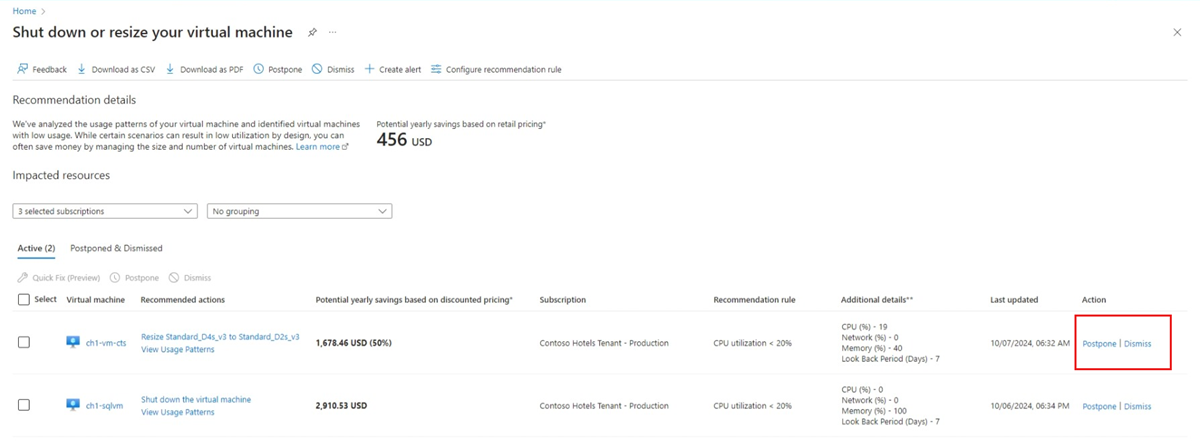Oefening: uw Advisor-aanbevelingen controleren
Laten we nu een voorbeeld in de praktijk bekijken om te zien hoe Advisor in uw omgeving kan werken. In deze les zijn er stapsgewijze instructies om enkele Advisor-aanbevelingen te bekijken en toe te passen om uw Azure-workloads te optimaliseren.
Notitie
U hebt ten minste leestoegang nodig tot één actief Azure-abonnement met ingerichte resources.
Meld u eerst aan bij de Azure-portal.
Ga naar uw Advisor-dashboard door 'advisor' in de zoekbalk te typen en vervolgens Advisor te selecteren in de lijst met services.
Selecteer Overzicht. Het Advisor-dashboard wordt geopend, met persoonlijke aanbevelingen voor al uw abonnementen. De aanbevelingen zijn onderverdeeld in de vijf categorieën waarover u in de vorige les hebt geleerd.
U kunt een van de vijf categorieën selecteren waarin wordt aangegeven dat er aanbevelingen zijn om aan te pakken. Uw dashboard ziet er anders uit dan in de volgende schermopname, omdat Advisor voor u is aangepast.
Voor deze oefening gebruiken we een voorbeeld uit de kostencategorie. Als u ten minste één aanbeveling in de kostencategorie hebt, selecteert u de tegel Kosten . Selecteer anders een tegel met ten minste één aanbeveling.
Als u geen aanbevelingen hebt, kan dit betekenen dat u al onze aanbevolen procedures voor uw geïmplementeerde resources volgt. Het kan ook betekenen dat u geen Azure-abonnementen of -resources hebt of dat u niet over voldoende machtigingen beschikt om ze te openen.
De pagina voor de tegel die u hebt geselecteerd, wordt geopend, waar u zaken als:
- Een beschrijving van uw Advisor-aanbevelingen.
- Het aantal betrokken resources en het impactniveau voor elke resource.
- De potentiële maandelijkse kostenbesparingen als u de problemen oplost.
Selecteer een aanbeveling in de lijst Beschrijving om deze te controleren. Op de pagina Aanbevelingsdetails worden enkele manieren voorgesteld waarop u het probleem met vlag kunt oplossen. Voor deze oefening kijken we naar de aanbeveling voor onderbenutte virtuele machines met de juiste grootte of afsluiten, maar u kunt gerust een actieve aanbeveling selecteren die u ziet.
Wanneer u de aanbeveling selecteert, wordt een meer gedetailleerde pagina geopend om de betrokken resources en de aanbevolen acties weer te geven die u kunt ondernemen om de problemen op te lossen. In ons geval wordt op de pagina Met de juiste grootte of het afsluiten van onderbenutte virtuele machines ook de kostenbesparingen opgesplitst die u per resource kunt bereiken.
Voor deze oefening zijn er enkele aanbevolen acties die u voor elke virtuele machine kunt toepassen.
Notitie
Als u niet klaar bent om actie te ondernemen tijdens deze oefening, sluit u de Azure-portal en worden er geen wijzigingen aangebracht in uw abonnementen of resources. De enige manier om een aanbeveling ongedaan te maken, is door de tegenovergestelde actie te ondernemen.
Selecteer een van de aanbevolen acties in de lijst. Op de volgende pagina helpt Advisor u bij het doorlopen van specifieke acties die u nu kunt ondernemen om de aanbeveling toe te passen en het probleem op te lossen.
U kunt er echter ook voor kiezen om de aanbevolen actie uit te stellen of te sluiten , zoals we in een vorige les hebben besproken.